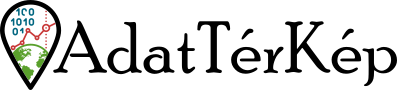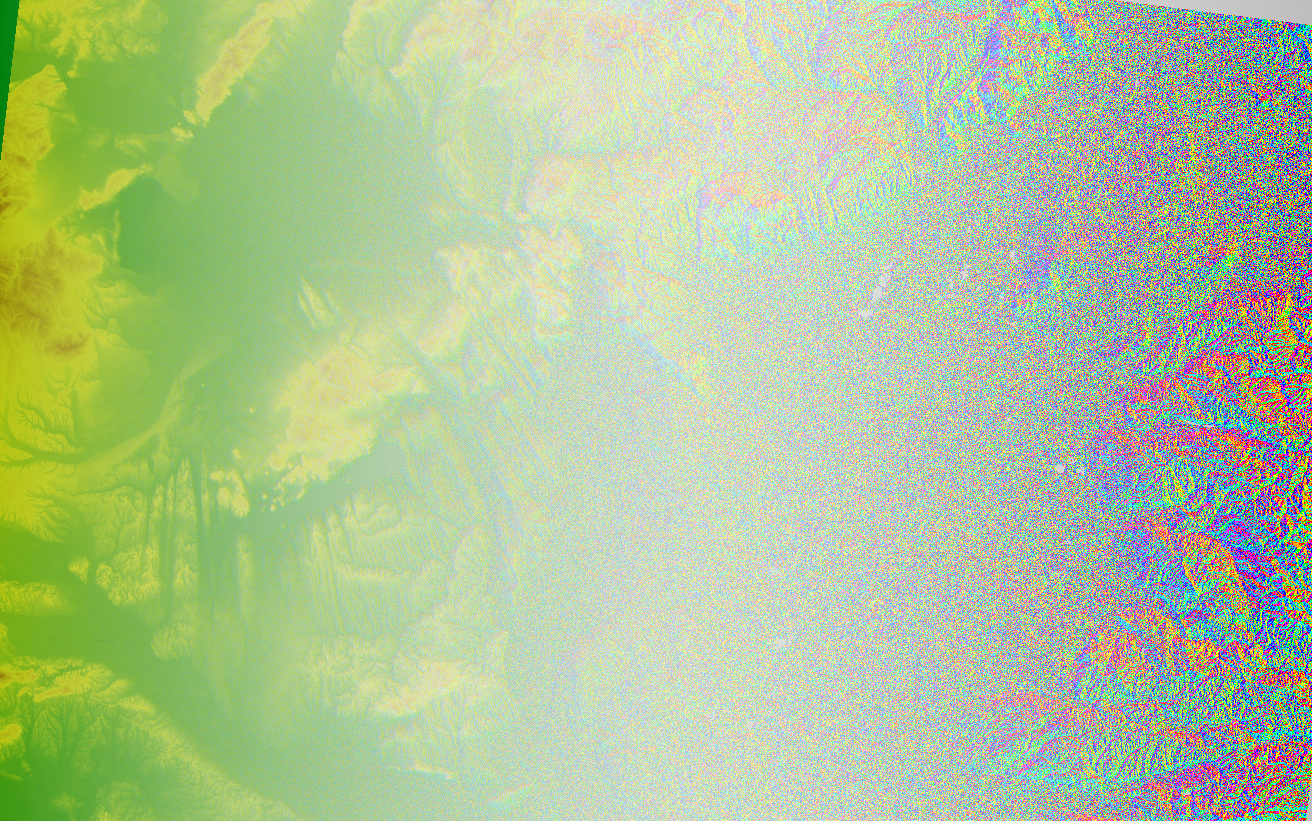Korábbi cikkünkben (QGIS - Lejtőkategória térkép készítése) megismerkedtünk egy gyakran használt téradattípussal, a digitális domborzatmodellel és megvizsgáltuk, hogyan lehet QGIS segítségével lejtőkategória térképet készíteni. Ezen írásunkban egy másik gyakori feladat elvégzését tekintjük át lépésről lépésre, amelynek során megállapítjuk, a vizsgált terület lejtői melyik égtáj felé tekintenek, milyen kitettségűek, vagyis elkészítünk egy lejtőkitettség térképet.
Kitettség
Az előző vizsgálathoz hasonlóan, itt is az EU-DEM domborzatmodell kivágata lesz a bemeneti adat, vagyis raszteres adatmodellben tárolt domborzatmodellt használunk a vizsgálat bemeneti adataként. A pixelekhez tárolt magassági adatok alapján a megfelelő eszközzel kiszámolhatjuk minden pixelre, hogy az mennyire lejtős és azt is, hogy milyen irányba dől. Legutóbb a dőlés szögével foglalkoztunk, ezúttal azonban épp a másik információra, a dőlés irányára vagyunk kíváncsiak. A feladatunk az, hogy egy olyan térképet rajzoljunk, amelyen jól elkülönülnek a fő égtájak (É, D, K, Ny) és másodrendű égtájak (ÉK, DK, ÉNy, DNy) felé tekintő lejtők, valamint a sík területek (hiszen ezeknél nem határozható meg egyértelmű kitettség). Ehhez a vizsgálati terület minden pixeljére kiszámoljuk, hogy milyen irányba tekint, majd az eredményt kategorizáljuk 45°-os kategóriákat alkotva.
1. A lejtőkitettség térkép előállításához először adjuk hozzá a projekthez a domborzatmodell raszteres rétegét!
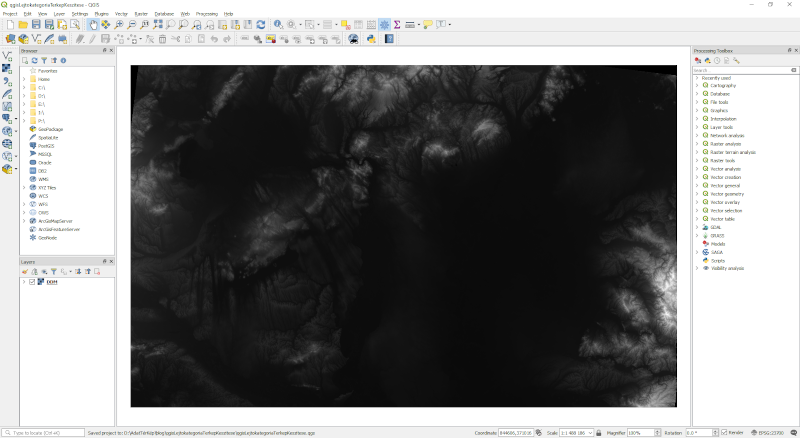
2. Válasszuk ki a Raster menü Analysis almenüjéből az Aspect menüpontot!
3. A megjelenő Aspect ablakban az Input layer legördülő menüben válasszuk ki a domborzatmodell rétegét (ha nem az az aktív)!
4. A sík területek pixeleihez a tool alapértelmezetten -9999 értéket rendel. Ha ehelyett inkább 0 értéket szeretnénk látni, jelöljük ki a Return 0 for flat instead of -9999 jelölőnégyzetet! (A példában én üresen hagytam.)
5. Adjuk meg, hogy hova és milyen néven jöjjön létre az eredményt tartalmazó fájl!
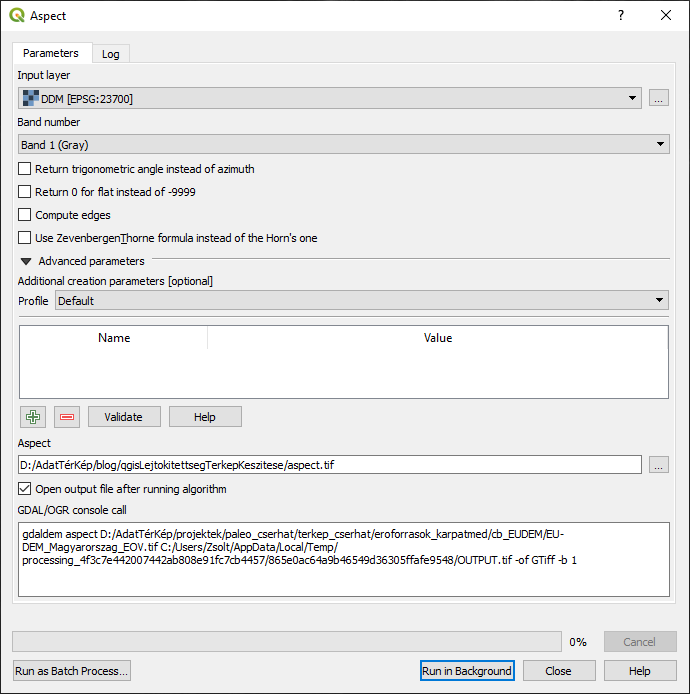
6. Nyomd meg a Run in background gombot a futtatáshoz!
7. A létrejövő eredmény rétegét alapértelmezetten a projekthez is hozzáadja Aspect néven. Az eredmény rétegben a sík területek pixeleinek értéke -9999, a többi területé pedig 0° és 360° közötti értéket vesz fel attól függően, hogy milyen irányba néz az adott pixel lejtője. A 0° az északi, a 90° a keleti, 180° a déli, 270° a nyugati irányt jelenti.
8. Kattints jobb egérgombbal a rétegre és válaszd ki a Properties menüpontot!
9. A Layer properties ablak Style fülén válaszd ki a Render type legördülő menüben a Singleband pseudocolor opciót!
10. Az Interpolation legördülő menünél válaszd ki a Discrete lehetőséget!
11. Válassz egy számodra tetszetős színskálát a Color Ramp legördülő menüből!
12. Az értékhatárok alatt a Mode legördülő menüben válaszd az Equal interval opciót, tőle jobbra pedig a Classes beviteli mezőbe írd be a 10 számot!
13. Írjuk át az értékhatárokat (Value oszlop) az alábbi értékekre és lássuk el őket az értékhez tartozó címkékkel:
| Value <= | Label |
| -9999 | Flat |
| 22.5 | North (0-22.5) |
| 67.5 | Northeast (22.5-67.5) |
| 112.5 | East (67.5-112.5) |
| 157.5 | Southeast (112.5-157.5) |
| 202.5 | South (157.5-202.5) |
| 247.5 | Southwest (202.5-247.5) |
| 292.5 | West (247.5-292.5) |
| 337.5 | Northwest (292.5-337.5) |
| inf | North (337.5-360) |
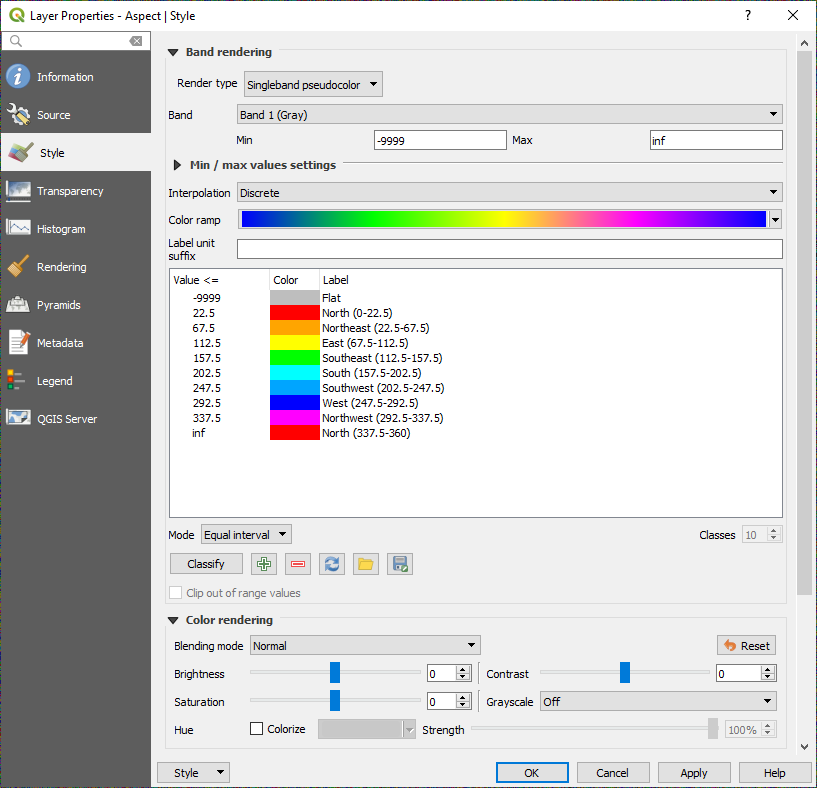
Az OK gomb megnyomása után megjelenik a lejtőkitettség térkép, amelyen a színek a megfelelő égtáj irányába mutató pixeleket jelzik, így kirajzolódnak pl. az összefüggő, nagy területű déli vagy északi lejtők.
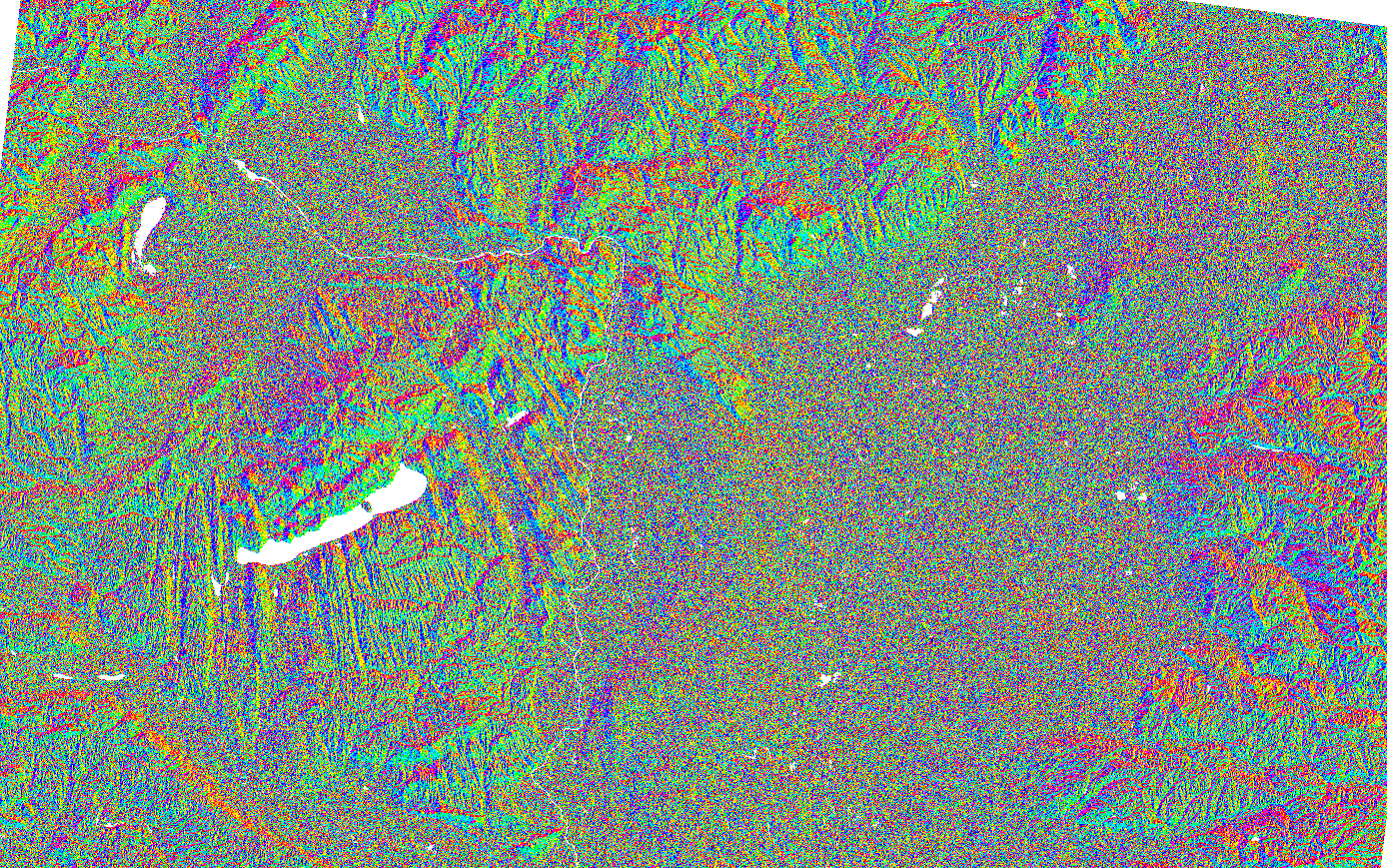
A lejtőkitettség térkép lehet önálló vizualizációs termék is, amely önmagában is érdekes elemzési alapanyag, gyakran azonban összetett vizsgálatok épülnek rá. Így ami nálunk a végeredmény lett, más módszerek számára (az egyik) bemeneti adat.